在WPS中添加圆角三角形的步骤如下: 1. 打开WPS文档,选择需要插入图形的位置。 2. 点击菜单栏上的“插入”选项。 3. 在下拉菜单中选择“形状”或“图标”,然后找到并点击“基本形状”分类。 4. 在形状列表中,找不到直接的圆角三角形,可以先选择一个普通的等腰三角形(△)。 5. 选中后,在顶部的属性栏或者右侧工具箱里,找到“格式”或“绘图工具”选项。 6. 在格式面板中,找到并启用填充颜色和线条样式功能,设置边框为虚线或无边框,并调整线条宽度以达到所需的圆角效果。如果需要精确控制角度,请使用自定义路径功能轻微调整顶点的角度。 7. 完成编辑后,确认预览效果满意即可。 这样就成功地在WPS文档中插入了带圆角的三角形。
1、 点击电脑桌面WPS图标,打开WPS软件

2、 打开WPS的操作界面以后,我们会看到我们的操作界面不同,但是这样不会影响我们的操作,我的打开后如图
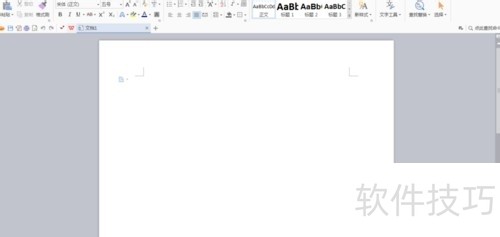
3、 从最上面的主菜单栏中来找到插入选项,点击 插入选项以后,我们就可以看到形状选项了,如图所示
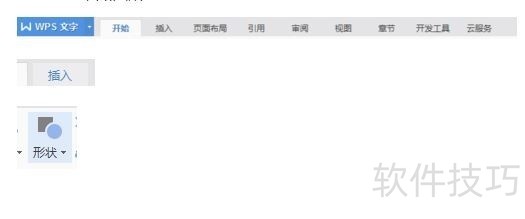
4、 打开形状选项就可以看到很多图形,其中就有圆角三角形图形,我们可以点击选择圆角三角形图标

5、 选择好了圆角三角形,就需要在下面的空白处点击鼠标左键,按住拖动光标拉动,这样就可以出现圆角三角形了
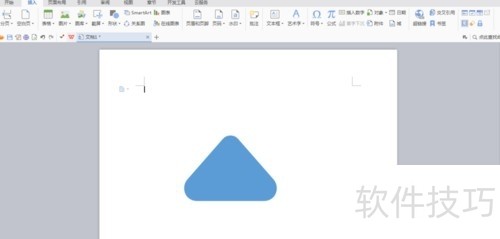
文章标题:WPS中如何插入圆角三角形
文章链接://www.hpwebtech.com/jiqiao/215077.html
为给用户提供更多有价值信息,ZOL下载站整理发布,如果有侵权请联系删除,转载请保留出处。
- 上一问:WPS脑图如何关联对象
- 下一问:WPS表格设置姓名对齐
相关软件推荐
其他类似技巧
- 2024-09-01 16:32:02WPS表格设置姓名对齐
- 2024-09-01 16:29:02WPS中如何插入圆角三角形
- 2024-09-01 16:24:02WPS脑图如何关联对象
- 2024-09-01 16:07:02wps office如何遒健空白文档
- 2024-09-01 15:43:02wps文件标题怎么位置移动和打底色
- 2024-09-01 15:30:01wps如何查看相距较远的两列数据
- 2024-09-01 15:17:02WPS表格打印时如何将整张表格打印在一页?
- 2024-09-01 15:14:02WPS演示文字段落的几种缩进方式对比
- 2024-09-01 15:03:02WPS2019Word怎么转成PDF格式?
- 2024-09-01 14:57:01WPS表格如何裁剪使用照相机功能截取的图片
金山WPS Office软件简介
WPS大大增强用户易用性,供用户根据特定的需求选择使用,并给第三方的插件开发提供便利。ZOL提供wps官方下载免费完整版。软件特性:办公, 由此开始新增首页, 方便您找到常用的办公软件和服务。需要到”WPS云文档”找文件? 不用打开资源管理器, 直接在 WPS 首页里打开就行。当然也少不了最近使用的各类文档和各种工作状... 详细介绍»









